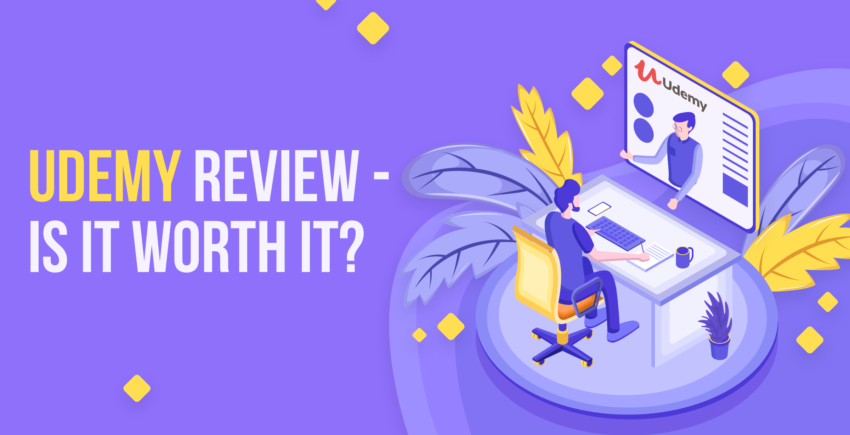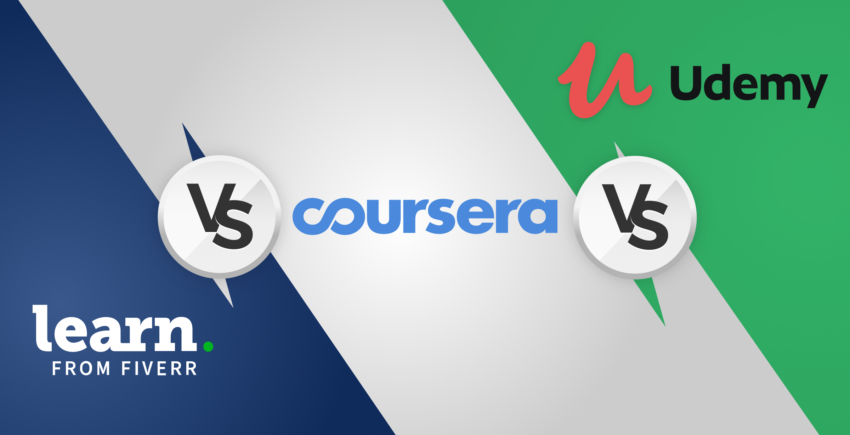In dit artikel
Wat ik goed vind aan Grammarly
Dit zijn de belangrijkste redenen waarom Grammarly mijn favoriete tool is:Grammarly helpt je bij het schrijven van Engelse teksten
Je schrijft de hele dag door verschillende soorten teksten, zowel professioneel als persoonlijk, en alles wat je schrijft, moet je boodschap overbrengen en foutloos zijn. Het is echter vervelend om je tekst naar een andere tool te moeten kopiëren. Ik weet dat wanneer ik op een dergelijke methode vertrouw en haastig word, ik dingen ga vergeten (of opzettelijk een stap oversla) en dan een gênante vergissing bega. Maar met Grammarly heb je geen excuses meer. Met een klik op de knop – ok, een paar knoppen dan – kun je plug-ins installeren voor zowel Word als je browser (Chrome, Safari of Firefox). Dit betekent dat je de tool kunt toepassen op alles wat je in een browser schrijft, zoals productrecensies, sociale-mediaberichten en zelfs online datingprofielen en ook wat je in Word schrijft. De volgende keer als je iets gaat schrijven, zie je het Grammarly-pictogram in je scherm verschijnen. Terwijl je schrijft, controleert de tool je geschreven tekst in realtime en onderstreept het eventuele fouten in het rood en je ziet ook een rood rondje verschijnen met het aantal fouten dat je hebt gemaakt.![GRAMMARLY - Writing & Grammar Checker Review [FREE APP]-image1](https://dt2sdf0db8zob.cloudfront.net/wp-content/uploads/2019/04/GRAMMARLY-Writing-Grammar-Checker-Review-FREE-APP-image1.png) Als je klaar bent met schrijven – of tijdens het schrijven, als je dat liever hebt – kun je op elke rode onderstreping klikken voor meer informatie. Als het een simpele fout is, zoals spelling of basisgrammatica, geeft Grammarly je suggesties om de fout te herstellen waarna je op het vervangende woord kunt klikken en je kunt verder. Je kunt de fout ook negeren en als het geen spelfout is, kun je het woord aan je woordenboek toevoegen.
Als je klaar bent met schrijven – of tijdens het schrijven, als je dat liever hebt – kun je op elke rode onderstreping klikken voor meer informatie. Als het een simpele fout is, zoals spelling of basisgrammatica, geeft Grammarly je suggesties om de fout te herstellen waarna je op het vervangende woord kunt klikken en je kunt verder. Je kunt de fout ook negeren en als het geen spelfout is, kun je het woord aan je woordenboek toevoegen.
Grammarly begrijpt je
Een goed geschreven boodschap betekent schrijven voor je doelgroep en voor wat je probeert te bereiken. Als je een onderzoeksrapport schrijft in het kader van je afstuderen, schrijf je op een hele andere manier dan als het een post op sociale media betreft. Mijn absolute favoriete onderdeel van Grammarly is de manier waarop je het commentaar van de tool kunt instellen. Klik eenvoudig op ‘Set Goals (Doelen instellen) en klik vervolgens op de instellingen, die je wilt dat de tool gebruikt.![GRAMMARLY - Writing & Grammar Checker Review [FREE APP]-image2](https://dt2sdf0db8zob.cloudfront.net/wp-content/uploads/2019/04/GRAMMARLY-Writing-Grammar-Checker-Review-FREE-APP-image2.png) Ik vind het echt leuk om te zien dat de instellingen vrijwel dezelfde keuzes zijn, die schrijvers in hun hoofd maken tijdens het schrijfproces. Hieraan is ook te zien dat Grammarly is ontwikkeld voor schrijvers en het verbeteren van het schrijfproces.
Bijvoorbeeld, je intentie bepaalt de manier waarop je schrijft. In Grammarly kun je selecteren of je probeert een verhaal te vertellen, te beschrijven, te overtuigen of te informeren. Vervolgens gebruikt de tool die opzet om aanbevelingen te doen terwijl het je schrijfproces beoordeelt.
Als je voor een deskundige doelgroep schrijft dan wordt er van je verwacht dat je terminologie gebruikt die je doelgroep al kent, zonder het in de tekst te hoeven definiëren. Wanneer je de Expert-instelling selecteert voor ‘Audience’ (Doelgroep) negeert de tool het jargon en de terminologie.
De instelling ‘Domein’ is net zo nuttig, omdat hiermee je schrijfstijl kunt selecteren. Als je een technisch rapport schrijft dan is je schrijfstijl heel anders dan als je een verhaal voor je creatieve schrijfcursus (of gewoon voor de lol) schrijft. Wanneer je de schrijfstijl selecteert, past Grammarly vervolgens de suggesties aan om bij die specifieke stijl te passen.
Ik vind het echt leuk om te zien dat de instellingen vrijwel dezelfde keuzes zijn, die schrijvers in hun hoofd maken tijdens het schrijfproces. Hieraan is ook te zien dat Grammarly is ontwikkeld voor schrijvers en het verbeteren van het schrijfproces.
Bijvoorbeeld, je intentie bepaalt de manier waarop je schrijft. In Grammarly kun je selecteren of je probeert een verhaal te vertellen, te beschrijven, te overtuigen of te informeren. Vervolgens gebruikt de tool die opzet om aanbevelingen te doen terwijl het je schrijfproces beoordeelt.
Als je voor een deskundige doelgroep schrijft dan wordt er van je verwacht dat je terminologie gebruikt die je doelgroep al kent, zonder het in de tekst te hoeven definiëren. Wanneer je de Expert-instelling selecteert voor ‘Audience’ (Doelgroep) negeert de tool het jargon en de terminologie.
De instelling ‘Domein’ is net zo nuttig, omdat hiermee je schrijfstijl kunt selecteren. Als je een technisch rapport schrijft dan is je schrijfstijl heel anders dan als je een verhaal voor je creatieve schrijfcursus (of gewoon voor de lol) schrijft. Wanneer je de schrijfstijl selecteert, past Grammarly vervolgens de suggesties aan om bij die specifieke stijl te passen.
Heb je een minuut de tijd? Dat is alles wat er nodig is om het te leren
Grammarly is eenvoudig in gebruik. Eigenlijk is het super eenvoudig. Je hoeft geen lessen bij te wonen en niet veel (of helemaal geen) documentatie te lezen. En als je Word kent, heb je Grammarly binnen enkele minuten of minder onder de knie. Je kunt altijd controleren of de tool is geïnstalleerd door te zoeken naar het G-pictogram in de browser die je gebruikt.![GRAMMARLY - Writing & Grammar Checker Review [FREE APP]-image3](https://dt2sdf0db8zob.cloudfront.net/wp-content/uploads/2019/04/GRAMMARLY-Writing-Grammar-Checker-Review-FREE-APP-image3.png) Wanneer de tool een mogelijke fout detecteert in een tekstvak van een browser, zoals op LinkedIn of een Amazon-recensie, wordt het woord of de zin in het rood onderstreept en kun je beslissen wat je ermee wilt doen.
Als je meer gedetailleerde informatie wilt, kun je de tekst in de Grammarly tool plakken. De resultaten worden vervolgens aan de rechterkant van het scherm weergegeven. Je kunt ‘All Alerts’(Alle meldingen) bekijken of ervoor kiezen om slechts één type te bekijken: spelling, grammatica, interpunctie, variëteit of vocabulaire.
Wanneer de tool een mogelijke fout detecteert in een tekstvak van een browser, zoals op LinkedIn of een Amazon-recensie, wordt het woord of de zin in het rood onderstreept en kun je beslissen wat je ermee wilt doen.
Als je meer gedetailleerde informatie wilt, kun je de tekst in de Grammarly tool plakken. De resultaten worden vervolgens aan de rechterkant van het scherm weergegeven. Je kunt ‘All Alerts’(Alle meldingen) bekijken of ervoor kiezen om slechts één type te bekijken: spelling, grammatica, interpunctie, variëteit of vocabulaire.
![GRAMMARLY - Writing & Grammar Checker Review [FREE APP]-image4](https://dt2sdf0db8zob.cloudfront.net/wp-content/uploads/2019/04/GRAMMARLY-Writing-Grammar-Checker-Review-FREE-APP-image4.png) Je kunt zien hoe je tekst het doet in vergelijking met andere teksten door op de knop ‘Performance’ te klikken en de details te bekijken. Het getal op de knop geeft het percentage aan van hoe je schrijfvaardigheid scoort ten opzichte van andere Grammarly-gebruikers met vergelijkbare doelen. Het tabblad geeft je meer informatie over de leesbaarheid, leestijd, lengte van zinnen en spreektijd. Je kunt het rapport ook downloaden in Pdf-formaat.
Je kunt zien hoe je tekst het doet in vergelijking met andere teksten door op de knop ‘Performance’ te klikken en de details te bekijken. Het getal op de knop geeft het percentage aan van hoe je schrijfvaardigheid scoort ten opzichte van andere Grammarly-gebruikers met vergelijkbare doelen. Het tabblad geeft je meer informatie over de leesbaarheid, leestijd, lengte van zinnen en spreektijd. Je kunt het rapport ook downloaden in Pdf-formaat.
Grammarly verandert schrijven in leerzame momenten – als je dat wilt
Soms heb je te maken met een deadline en wil je het gewoon goed doen. Grammarly weet dat. Je kunt het gecorrigeerde woord of de zin simpelweg selecteren zonder aanvullende informatie te hoeven doorspitten. Snel, eenvoudig en pijnloos. Maar op andere momenten wil je van de fout leren en het “waarom” begrijpen. Klik gewoon op de optie ‘See More’ (Meer bekijken) in Grammarly en je kunt de reden en verklaring zien waarom Grammarly het als fout heeft gemarkeerd. Dit is vooral handig voor studenten of mensen die Engels niet als moedertaal hebben.![GRAMMARLY - Writing & Grammar Checker Review [FREE APP]-image5](https://dt2sdf0db8zob.cloudfront.net/wp-content/uploads/2019/04/GRAMMARLY-Writing-Grammar-Checker-Review-FREE-APP-image5.png) Iedereen die vroeger tijdens de taallessen niet heeft opgelet of al die regels in de tussentijd gewoon is vergeten, kan heel wat leren van de informatie die Grammarly biedt. Zelfs ik, als professioneel schrijver, kreeg een opfriscursus over voltooid deelwoorden en passieve zinsconstructies.
Iedereen die vroeger tijdens de taallessen niet heeft opgelet of al die regels in de tussentijd gewoon is vergeten, kan heel wat leren van de informatie die Grammarly biedt. Zelfs ik, als professioneel schrijver, kreeg een opfriscursus over voltooid deelwoorden en passieve zinsconstructies.
Meer dan alleen spelling en grammatica
Je Engelse tekst kan grammaticaal perfect zijn, maar dat wil niet zeggen dat het ook goed is. De gratis versie markeert alleen spel- en grammaticafouten. De betaalde versie daarentegen biedt richtlijnen, die je schrijven veel beter maken door overmatig gebruikte woorden, jargon en passieve zinsconstructies te identificeren. Toen ik onderstaande tekst door Grammarly liet controleren, zag ik dat ik het woord “tool” te vaak had gebruikt. Grammarly stelde telkens een ander woord voor, zodat ik het kon bekijken en klikken in plaats van veel tijd te hoeven besteden aan het bedenken van alternatieven.![GRAMMARLY - Writing & Grammar Checker Review [FREE APP]-image6](https://dt2sdf0db8zob.cloudfront.net/wp-content/uploads/2019/04/GRAMMARLY-Writing-Grammar-Checker-Review-FREE-APP-image6.png)
Grammatica voor onderweg
Het opstellen van e-mails – of eigenlijk alles – op je telefoon intypen is lastig. Door de kleine schermen en haast worden er snel typfouten gemaakt. Je kunt de gratis of betaalde versie ook via een app downloaden op je telefoon. Grammarly geeft je dan telkens wanneer je iets op je telefoon intypt realtime advies en correcties, net als op een laptop. Als eigenaar van een bedrijf beantwoord ik vaak overal vandaan e-mails van klanten. Ik heb gemerkt dat de app me helpt bij het opstellen van professionele reacties, evenals posts op sociale media, zelfs als ik niet goed oplet. Ik raad iedereen, die iets op zijn telefoon intypt – en dat is vrijwel iedereen, ten zeerste aan om de mobiele versie te downloaden.Het is een WordPress-wereld (we leven er gewoon in)
Ik ben nooit echt dol geweest op de spelling- en grammaticacontrole van de WordPress-editor (en dat is nog vriendelijk uitgedrukt). Voordat ik Grammarly begon te gebruiken, kopieerde ik mijn blogberichten daarom naar Word voor het uitvoeren van een spelling- en grammaticacontrole. Ik was dus super blij toen ik ontdekte dat er een Grammarly plug-in voor WordPress bestond. In plaats van mijn berichten te moeten kopiëren, krijg ik nu feedback van de tool en kan ik wijzigingen aanbrengen zonder WordPress te hoeven verlaten. Niet alleen zijn mijn posts krachtiger, maar ik heb ook een tab minder op mijn computer openstaan. De plug-in voor WP werkt precies hetzelfde als in Word en biedt dezelfde functionaliteit.![GRAMMARLY - Writing & Grammar Checker Review [FREE APP]-image7](https://dt2sdf0db8zob.cloudfront.net/wp-content/uploads/2019/04/GRAMMARLY-Writing-Grammar-Checker-Review-FREE-APP-image7.png)
Google-documenten
Veel van mijn klanten zijn verslaafd aan Google Documenten, maar ik vermeed het een beetje omdat de proofreading tools echt waardeloos zijn. Dus, ja, ik deed mijn kopieer-en-plakroutine, wat een ramp is. Grammarly heeft onlangs echter een bèta invoegtoepassing voor Google Documenten toegevoegd en ik heb deze vorige week getest. Het is een enorme verbetering ten opzichte van Google Documenten zonder Grammarly, maar het is nog steeds niet 100% (zie hieronder een van de vele fouten die ik tegenkwam) en het kan soms behoorlijk traag zijn. Ik heb goede hoop dat de volgende versie van een vergelijkbaar niveau zal zijn als de rest van de add-ons.![GRAMMARLY - Writing & Grammar Checker Review [FREE APP]-image8](https://dt2sdf0db8zob.cloudfront.net/wp-content/uploads/2019/04/GRAMMARLY-Writing-Grammar-Checker-Review-FREE-APP-image8.png)
WAT zeg je?
Wat ik niet goed vind aan Grammarly
Hoewel ik vind dat de tool erg nuttig is voor het schrijven van Engelse teksten en deel uitmaakt van mijn reguliere schrijfproces, zou ik mijn werk niet doen als ik niet op een paar (zeer) kleine problemen zou wijzen, die ik ben tegengekomen. Geen van deze problemen is echter van cruciaal belang, maar ik moet wel een eerlijke en evenwichtige recensie schrijven. Veel recensies over Grammarly vermelden dat het duur is, maar daar ben ik het niet mee eens. Vooral als je veel Engelse teksten schrijft, zijn de kosten per gebruik erg laag. En denk aan de kosten die je bespaart als je een copy editor of proeflezer zou moeten in huren.Oké, Grammarly, we snappen het
Voordat ik een upgrade naar de betaalde versie uitvoerde, had ik het gevoel dat telkens als ik op een knop klikte, werd gevraagd om te upgraden naar premium. Ja, ik begrijp de reden, maar het was enigszins vervelend, omdat ik op dat moment geen plannen had om te upgraden. Maar ik denk dat de reclame zijn vruchten heeft afgeworpen, omdat ik in een relatief korte tijd een upgrade heb uitgevoerd.![GRAMMARLY - Writing & Grammar Checker Review [FREE APP]-image9](https://dt2sdf0db8zob.cloudfront.net/wp-content/uploads/2019/04/GRAMMARLY-Writing-Grammar-Checker-Review-FREE-APP-image9.png)
Een beetje zoals Kudzu
Mensen uit Australië of het zuidelijke deel van de VS weten exact waar ik het over heb als ik over Kudzu spreek. Voor alle andere lezers: Kudzu een invasieve klimplant, die elke plek en spleet in een tuin bereikt zodra deze begint te groeien. In eerste instantie was ik heel blij dat mijn spelling en grammatica werd gecontroleerd als ik iets typte. En het was een enorme tijdsbesparing, omdat ik geen teksten meer hoefde te kopiëren naar Word. Maar het werd al snel een beetje vervelend toen ik me realiseerde dat “overal” elke letter betekende, die ik typte op elke website op mijn computer. Dit betekende dat ik suggesties kreeg tijdens het chatten met vrienden op Facebook Messenger of toen ik een bericht achterliet voor de postbezorger over waar hij het pakketje moest achterlaten in het geval ik niet thuis zou zijn. Ik dacht in eerste instantie dat er geen mogelijkheid was om Grammarly van specifieke websites te verwijderen. Maar mijn geweldige redacteur wees mij erop dat deze mogelijkheid al bestaat. Je hoeft alleen maar op het Grammarly-pictogram in je browser te klikken om Grammarly voor die specifieke website uit te schakelen. Nu kan ik Grammarly op mijn Facebook Messenger uitschakelen.Ach, niemand is perfect
Misschien waren mijn verwachtingen iets te hoog, maar ik had gehoopt dat Grammarly al mijn typfouten in mijn Engelse teksten zou detecteren, maar dat doet het dus niet. Soms geeft het een verkeerde suggestie, zoals de suggestie voor het toevoegen van een artikel dat niet nodig is. Ik vergeet vaak woorden als ik schrijf en ik ontdekte dat Grammarly mijn ontbrekende woorden niet altijd ziet. Dus hoewel het veel van mijn fouten detecteert en suggesties geeft om mijn schrijven te verbeteren, moet ik mijn eigen werk nog steeds goed nakijken. En ik kan niet zomaar alle suggesties accepteren, maar ik moet ze allemaal evalueren.![GRAMMARLY - Writing & Grammar Checker Review [FREE APP]-image10](https://dt2sdf0db8zob.cloudfront.net/wp-content/uploads/2019/04/GRAMMARLY-Writing-Grammar-Checker-Review-FREE-APP-image10.png)
Geen wifi? Geen Grammarly voor jou
Dit is wel een issue voor mij. Soms werk ik graag op plekken waar geen internet is, zoals in een vliegtuig. Maar omdat Grammarly vertrouwt op het internet kun je de tool niet gebruiken zonder draadloze verbinding. Hoewel dit niet het einde van de wereld is, is het wel een beetje vervelend. Houd daar dus rekening mee wanneer je van plan bent aan een project te gaan werken op plaatsen waar geen draadloze verbinding is.Hoe zit het met andere grammatica checkers?
Grammarly is niet de enige tool in zijn soort. Er is nog een aantal zeer goede grammatica checkers op de markt, zowel gratis als betaalde versies. Ik heb verschillende concurrenten uitgeprobeerd en met veel schrijversvrienden gesproken, die ervaring hebben met andere tools. Maar Grammarly is de enige tool die ik consequent gebruik als ik Engelse teksten schrijf. En eerlijk gezegd, is dit ook de enige tool die ik kan aanbevelen zonder een extra tool te hoeven gebruiken. De belangrijkste reden is dat Grammarly meer fouten detecteert. En daar bestaat geen twijfel over. Hoewel het niet perfect is, detecteert het absoluut meer fouten dan elke andere tool die ik ben tegengekomen. En aangezien dat dat het hele punt is van spelling- en grammaticacontroles, volstaat dat feit alleen al om een Grammarly-fan te worden. Ik vind de add-ons, die ervoor zorgen dat mijn schrijven professioneel is, ook erg nuttig. Ik was wel verrast toen ik ontdekte dat add-ons niet standaard zijn bij dit soort tools. De add-ons voor Ginger, bijvoorbeeld, zijn in de gratis versie opgenomen en zijn zeer bruikbaar. Bij ProWritingAid zijn de browserextensies en add-ons echter alleen beschikbaar in de betaalde versie. After the Deadline heeft wel browserextensies, maar deze zijn lastig te gebruiken. Om nog maar te zwijgen over het feit dat de tool geen plug-in voor Word heeft. Aangezien ik het meeste, zo niet alles, in Word schrijf, betekent dit dat ik altijd een aparte stap moet nemen, wat veel extra tijd vergt. Er is een aantal dingen die ik wel leuk vond aan de andere tools:Hemingway
Ik gebruik Hemmingway al jaren en het is echt een schrijftool, omdat het je op veel manieren helpt bij het verbeteren van je schrijven. Als professioneel schrijver heb ik ervaren dat Hemmingway heel dicht in de buurt komt van een echte persoon als het gaat om het verbeteren van mijn teksten in het algemeen. Het detecteert echter geen typfouten, verkeerd gespelde woorden, grammaticafouten of alle andere fouten die ik tijdens het schrijven kan maken. Maar Grammarly vult deze tekortkomingen aan. Hoewel Hemmingway technisch gezien in dezelfde categorie valt als Grammarly, hebben ze echt verschillende doelen en sterke punten. En dat is precies de reden waarom ik beide gebruik. Als ik ze samen gebruik, zijn mijn teksten vele malen beter.Ginger
Ik vond Ginger heel leuk, maar ik vond het vervelend dat ik met de gratis versie maar een beperkt aantal fouten kon corrigeren. De gratis versie van Grammarly is echt een complete tool. De gratis versie van Ginger daarentegen lijkt meer op een versie met een beperkte functionaliteit, die is ontworpen om je verleiden naar het uitvoeren van een upgrade. De positieve kant is dat het veel fouten detecteert, maar niet zo veel als Grammarly. Ik vond het leuk dat Ginger mij feedback gaf over de gevonden problemen. De opmerkingen waren echter erg kort en lang niet zo leerzaam, zoals ik dat bij Grammarly heb gezien. Ik vond het ook leuk dat de premiumversie van Ginger een vertaalfunctie heeft.Whitesmoke
Op papier lijkt Whitesmoke gelijkwaardig te zijn aan Grammarly. In sommige opzichten is dat ook zo – het heeft veel van dezelfde add-ons, een hoge nauwkeurigheid en het biedt ook een mobiele versie. Het bevat ook extra’s, zoals plagiaatcontrole en een vertaalfunctie. Hoewel er geen gratis versie van deze tool is, is zelfs de duurste versie goedkoper dan Grammarly. En de goedkoopste versie bevat geen add-ons, die in de gratis versie van Grammarly zijn opgenomen. Maar het woord ‘onhandig’ bleef bij mij opkomen toen ik het gebruikte en daarom besloot ik over te stappen op Grammarly.Moet je upgraden naar een betaalde Grammarly-account?
Ik hoor het je zeggen: “dat hangt er vanaf”. Als het schrijven van Engelse teksten echter onderdeel van je werk uitmaakt of als je gewoon vaak Engelse teksten schrijft, is de gratis versie van Grammarly perfect voor jou. Het werkt op alle plaatsen waar je tekst schrijft. En het niveau van de controles is perfect voor de gemiddelde persoon. Na een behoorlijke tijd te hebben besteed aan het vergelijken van zowel de gratis versie als de premiumversie en het bestuderen van het marketingmateriaal van Grammarly, vond ik het grootste voordeel dat de premiumversie je meer suggesties geeft om je schrijven te verbeteren, naast het herstellen van je fouten. Bovendien controleert het 400 regels in plaats van de 200 in de gratis versie. De premiumversie heeft ook een aantal extra tools. Nadat je je document hebt geschreven, kun je het onmiddellijk controleren om te zien of je per ongeluk iets hebt geplagieerd. Grammarly Premium bevat ook een vertaalfunctie. Hoewel deze tools elders gratis beschikbaar zijn, is het superhandig om deze op één plek te hebben. Als mijn vrienden mij zouden vragen wie de meeste baat zou hebben bij het gebruik van Grammarly, zou ik hen vertellen dat de volgende groepen baat zouden hebben bij de premiumversie:- Professionele schrijvers: als schrijven van Engelse teksten een groot onderdeel van je werk uitmaakt, zou je absoluut een upgrade moet uitvoeren naar de premiumversie. En als je een professionele schrijver of freelancer bent, is dat zeker een goed idee. Het niveau van de controles en de extra fouten die de tool ontdekt, dekken het soort fouten die van belang zijn voor professionele schrijvers. Bovendien kun je met de premiumversie een schrijfstijl kiezen, zoals academisch, informeel of zakelijk, zodat je zeker weet dat teksten op je lezers worden afgestemd.
- Studenten: als je cijfer afhankelijk is van je schrijfvaardigheid, denk ik dat studenten, die veel Engelse teksten moeten schrijven ook kunnen profiteren van de premiumversie. De grootste voordelen zijn de schrijfsuggesties en de extra regels.
- Anderstaligen die de Engelse taal niet als moedertaal hebben: ik liet een Franse vriendin van mij naar de premiumversie van Grammarly kijken en zij gaf aan de functies erg nuttig te vinden. Naast de extra regels, kan een ingebouwde vertaalfunctie je helpen bij het vinden van het juiste Engelse woord als je ergens vastloopt.


![6 beste Squarespace parallax websites & alternatieven [2025]](https://dt2sdf0db8zob.cloudfront.net/wp-content/uploads/2021/05/WB-general2-3-850x435.jpg)
![6 beste Squarespace parallax websites & alternatieven [2025]](https://dt2sdf0db8zob.cloudfront.net/wp-content/uploads/2024/01/image1-removebg-preview-150x150.png)